Google Tasks vs Google Keep : lequel est le meilleur ?
Google a l'habitude de créer des applications similaires qui servent le même objectif. C'était le cas des clients de messagerie Gmail(Gmail) et Inbox et des applications de messagerie de Google — Allo et Hangouts .
Google Tasks et Google Keep sont dans une situation similaire. Ce sont deux applications qui vous aident à gérer votre charge de travail en créant des tâches. Cependant, ces deux applications présentent quelques différences importantes qui peuvent influencer votre choix d'une application par rapport à l'autre. Explorons donc les deux applications et leurs principales fonctionnalités pour voir quelle application est le meilleur gestionnaire de tâches pour vous.
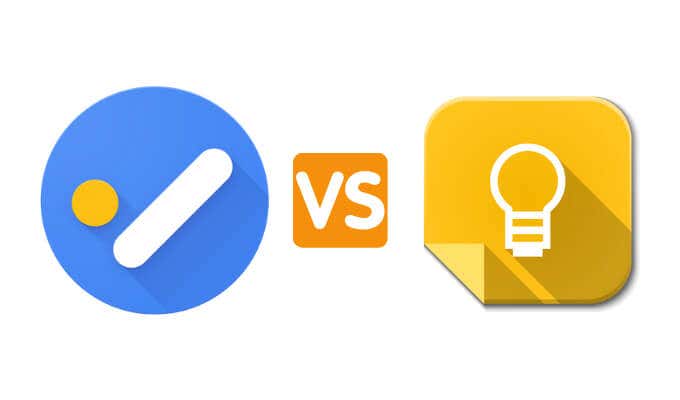
Google Tasks vs Google Keep : en quoi ils sont différents(Google Tasks vs. Google Keep: How They’re Different)
Il est clair que Google Tasks et Google Keep sont similaires : les deux applications sont là pour vous aider à créer et à organiser des tâches(organize tasks) . De plus, les deux applications peuvent être utilisées sur le même nombre de plates-formes. Vous pouvez utiliser Google Keep et Google Tasks sur votre smartphone ( Android et iOS), ainsi que sur votre ordinateur, et les deux applications ont la version Web à laquelle vous pouvez accéder depuis votre navigateur(access from your browser) .
Dans le même temps, les différences entre Google Keep et Google Tasks ne sont pas aussi perceptibles. Ils sont différents dans leur conception, leur intégration avec d'autres applications Google et s'adressent à différents utilisateurs.
Conception d'interfaces et d'applications(Interface & App Design)
La différence la plus significative entre les deux applications est leur interface. En bref, si vous préférez une conception d'application minimaliste, choisissez Tâches(Tasks) . D'un autre côté, si vous préférez plus de détails et des fonctionnalités supplémentaires dans vos applications, alors vous aimerez Keep .
Google Tasks est intuitif et vous n'aurez aucun problème à naviguer dans l'application même si vous ne l'avez jamais utilisée auparavant. La conception de l'application ne vous distraira pas de votre objectif principal, c'est-à-dire créer plus de tâches. Créer de nouvelles tâches, sous-tâches et listes et les organiser est également simple.
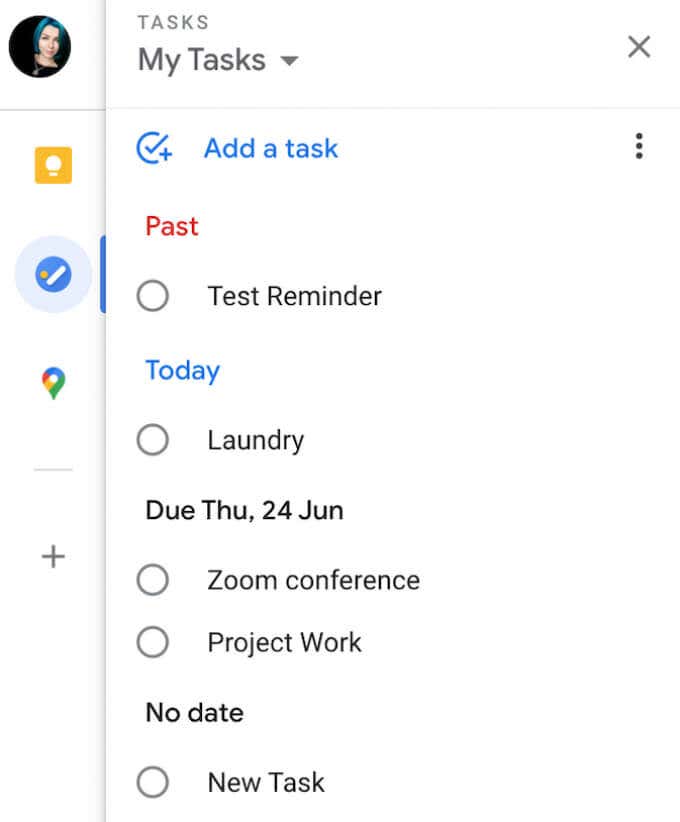
Google Keep propose une structure plus complexe. Le format du tableau Post-It vous donne la liberté de l'organiser de manière plus créative. Keep est excellent pour ceux qui préfèrent ajouter plus de couleurs et de visuels à leurs listes de tâches. Keep est destiné aux utilisateurs qui souhaitent abandonner le format "liste" et utiliser des étiquettes, des hashtags et divers codes de couleur pour organiser leurs tâches(organize their tasks) . Google Keep vous permet également de joindre des liens et des fichiers multimédias à vos tâches.

En bref, Google Tasks est plus simple et axé sur les tâches, tandis que Google Keep est préférable pour ajouter des notes et des éléments multimédias à votre liste de tâches.
Type de rappels(Type of Reminders)
Une grande différence entre Google Keep et Google Tasks réside dans la manière dont chaque application gère les rappels de tâches.
Google Keep et Google Tasks(Google Tasks) vous permettent de créer des rappels pour vos tâches. Cependant, Google Keep est quelque peu limité dans le type de rappels que vous pouvez effectuer. Par exemple, vous ne pouvez créer un rappel que pour une liste entière de tâches et non pour des entrées de liste individuelles.

Google Tasks est le contraire. Vous ne pouvez créer un rappel que pour une tâche individuelle et non pour toute la liste.
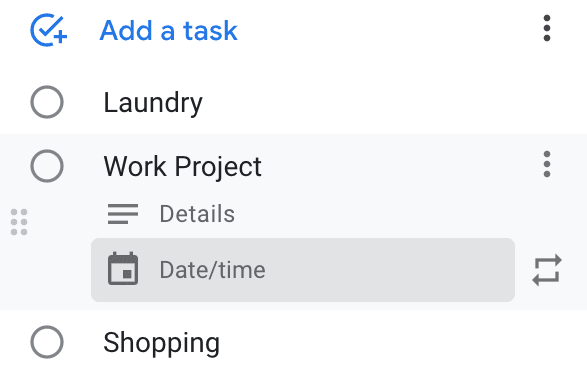
Certains utilisateurs pourraient dire que Google Keep est un peu en avance sur les tâches(Tasks) sur celui-ci, car il vous permet également de créer des rappels basés sur l'heure et l'emplacement.
Pour créer un rappel basé sur la localisation dans Google Keep , sélectionnez votre liste de tâches et suivez le chemin Me rappeler(Remind me) > Sélectionner un lieu(Select place) > Enregistrer(Save) .

Malheureusement, Google Tasks est limité aux rappels basés sur le temps uniquement.
Intégration Google Apps(Google Apps Integration)
Google Keep et Google Tasks(Google Tasks) sont disponibles sur toutes les plates-formes Google . Vous pouvez utiliser les deux applications dans Google Drive , Gmail , Google Docs , etc. Cependant, vous remarquerez que Google Tasks fonctionne mieux avec Gmail , et Google Keep offre une meilleure intégration avec Google Docs .
Si vous êtes un utilisateur actif de Gmail , vous vous tournerez probablement vers Google Tasks . Vous pouvez créer des tâches et des listes directement à partir de Gmail à l'aide de Google Tasks et faire glisser et déposer des e-mails directement dans vos nouveaux éléments de tâche. Malheureusement, Google Keep n'a pas cette fonction.

Au lieu de cela, Google Keep convient mieux à tous ceux qui passent beaucoup de temps à travailler dans Google Docs . Vous pouvez faire glisser et déposer vos notes de Google Keep directement dans vos documents dans Google Docs . Vous ne pourrez pas faire la même chose avec Google Tasks .

Options de collaboration(Collaboration Options)
Lorsque vous choisissez entre les deux applications, vous devez vous demander qui utilisera vos listes de tâches. Si c'est juste vous, alors Google Tasks est plus que suffisant. Cependant, si vous souhaitez également partager votre tâche et vos notes, vous feriez mieux d'utiliser Google Keep .
Google Tasks n'offre aucune fonctionnalité de collaboration. Vous ne pouvez pas partager des tâches individuelles ou des listes de tâches avec d'autres utilisateurs en ligne, et les listes de tâches restent avec vous.
D'autre part, Google Keep est un outil collaboratif par conception. L'application permet de partager vos notes avec d'autres utilisateurs rapidement et facilement.
Pour partager votre carte Google Keep , localisez-la sur le tableau des tâches Google Keep et sélectionnez l' icône Collaborateur(Collaborator) en bas de celle-ci.

Ajoutez l'email de la personne (ou des personnes) avec qui vous souhaitez partager votre carte. Sélectionnez ensuite Enregistrer(Save) pour confirmer.

Les collaborateurs pourront lire et modifier vos notes et tâches dans Google Keep .
Google Tasks vs Google Keep : lequel vous convient le mieux ? (Google Tasks vs. Google Keep: Which Is Best for You? )
Google Tasks et Google Keep sont tous deux parfaits pour créer et organiser vos tâches. Cependant, pour savoir quelle application est la meilleure, vous devez décider du type d'utilisateur que vous êtes et des objectifs que vous essayez d'atteindre.
Google Tasks est parfait pour quelqu'un qui aime le minimalisme et qui souhaite une simple liste de tâches numériques comme application de gestion des tâches. D'autre part, Google Keep est plus attrayant visuellement et plus personnalisable. Il est parfait pour ceux qui souhaitent ajouter plus de détails et de notes à leurs tâches.
Avez-vous déjà utilisé Google Tasks ou Google Keep ? Laquelle(Which one) aimes-tu le plus et pourquoi ? Partagez vos réflexions sur deux applications de gestion des tâches de Google dans la section des commentaires ci-dessous.
Related posts
SurveyMonkey vs. Google Forms: Quel est le Better?
Google Meet vs Zoom: Quel est le Better pour vous?
Emby vs Plex: Quel est le Better Media Server pour vous?
Slack vs Discord: Quel est le Better?
Un Autohotkey Tutorial à Automate Windows Tasks
Le 4 Best Android Office Suites Besides Google and Microsoft
Qu'est-ce que Discord Nitro et ça vaut la peine?
3 meilleures randonnées Apps à Find Trails, Log Hikes, et ne pas se perdre
Le 11 Best IRC Clients pour Windows, Mac et Linux en 2022
6 Best Reddit Alternatives Vous pouvez utiliser gratuitement
6 Ways à Animate Toujours Photos Online Or avec Apps
17 applications pour aider les étudiants à réussir à l'école
Les 6 Best Pregnancy Apps de 2021
TripIt contre Google Trips
10 Best Apps pour mesurer votre productivité
Zapier vs IFTTT: Ce qui est Better Pour Cloud Automation?
Les 13 Best Alternatives gratuites à Microsoft Visio
Stripe contre Paypal : quel est le meilleur ?
Le 5 Best Cash Advance Apps pour iPhone and Android
5 Best Music Recognition Apps de trouver des chansons similaires Par Tune
